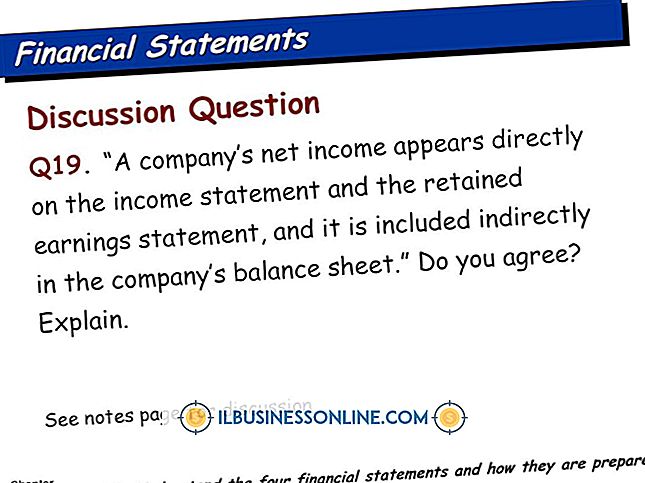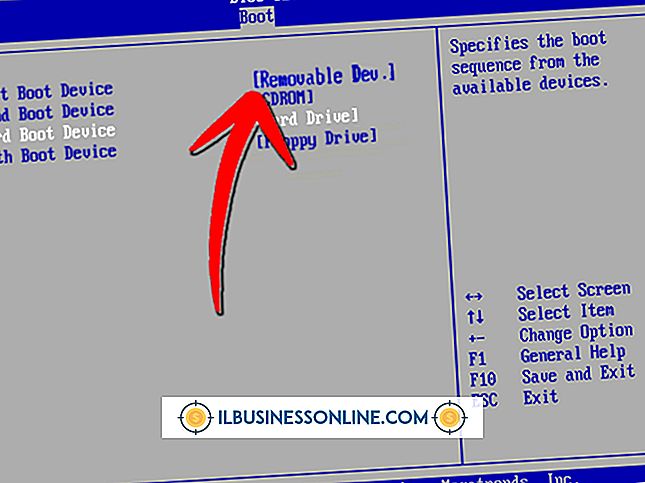Blogger投稿に投票を埋め込む方法

ブログはあなたのビジネスにとって重要な宣伝ツールになることができます。 BloggerはGoogleの無料ブログプラットフォームです。 Bloggerでは、Bloggerのホームページに投票ウィジェットを追加できますが、個々のブログ投稿に投票を追加するオプションは含まれていません。 特定の投稿に投票を追加するには、ホームページに投票ウィジェットを追加し、投票のHTMLコードをコピーしてから、そのコードをブログの投稿に貼り付ける必要があります。 HTMLをコピーして貼り付けるだけなので、プログラミング言語に慣れる必要はありません。
世論調査を作成する
1。
Bloggerダッシュボードに移動します。 [投稿リストに移動]ボタンの横にある[その他のオプション]プルダウンをクリックして、[レイアウト]を選択します。
2。
[ガジェットを追加]ボタンをクリックします。 [基本]カテゴリにある[投票]ガジェットを見つけてクリックします。 質問、回答の可能性、投票をいつ終了するかなど、投票の詳細を記入します。 [保存]をクリックしてください。
3。
更新されたブログに移動し、投票を見つけてそれが通過したことを確認します。 ページ上の空白部分を右クリックして、ブラウザに応じて[ソースの表示]または[ページのソースの表示]を選択します。
4。
Webブラウザの検索ツールを開くには、[Ctrl] - [F]を押します。 検索ボックスに投票名を入力します。 投票のHTMLコードを強調表示してコピーします。 正確なコードは異なりますが、「のようなもので始まります」
[世論調査のタイトル]
「そしてで終わる」 "約6行のコードの後。ブログ投稿に追加
1。
Bloggerダッシュボードに戻って、投票を追加する投稿を見つけます(まだ投稿していない場合は投稿します)。
2。
投稿内のどこに投票を追加するかを決めます。 ブログ記事の左上隅にある[HTML]ボタンをクリックします。
3。
投票のHTMLコードをブログの投稿に貼り付けます。 既存のHTMLコードに注意してください。 プログラミング言語に慣れていない場合は、既存のコードに干渉しないように、投票を投稿の一番下に貼り付けてください。 投稿したコードに ""のような行が含まれている場合は、それを削除してください。 この行はBloggerにあなたのウィジェットのすべてをあなたの投稿の一番下に表示するだけで投票の代わりに表示させます。
4。
「プレビュー」をクリックして結果を確認してください。 配置に問題がなければ、ブログ投稿に戻って[保存]または[公開]をクリックします。
先端
- 投票をブログに追加したら、戻って、追加した実際の投票ガジェットを削除してHTMLコードを取得できます。 投票のガジェットを削除しても、ブログ投稿内の投票は削除されません。